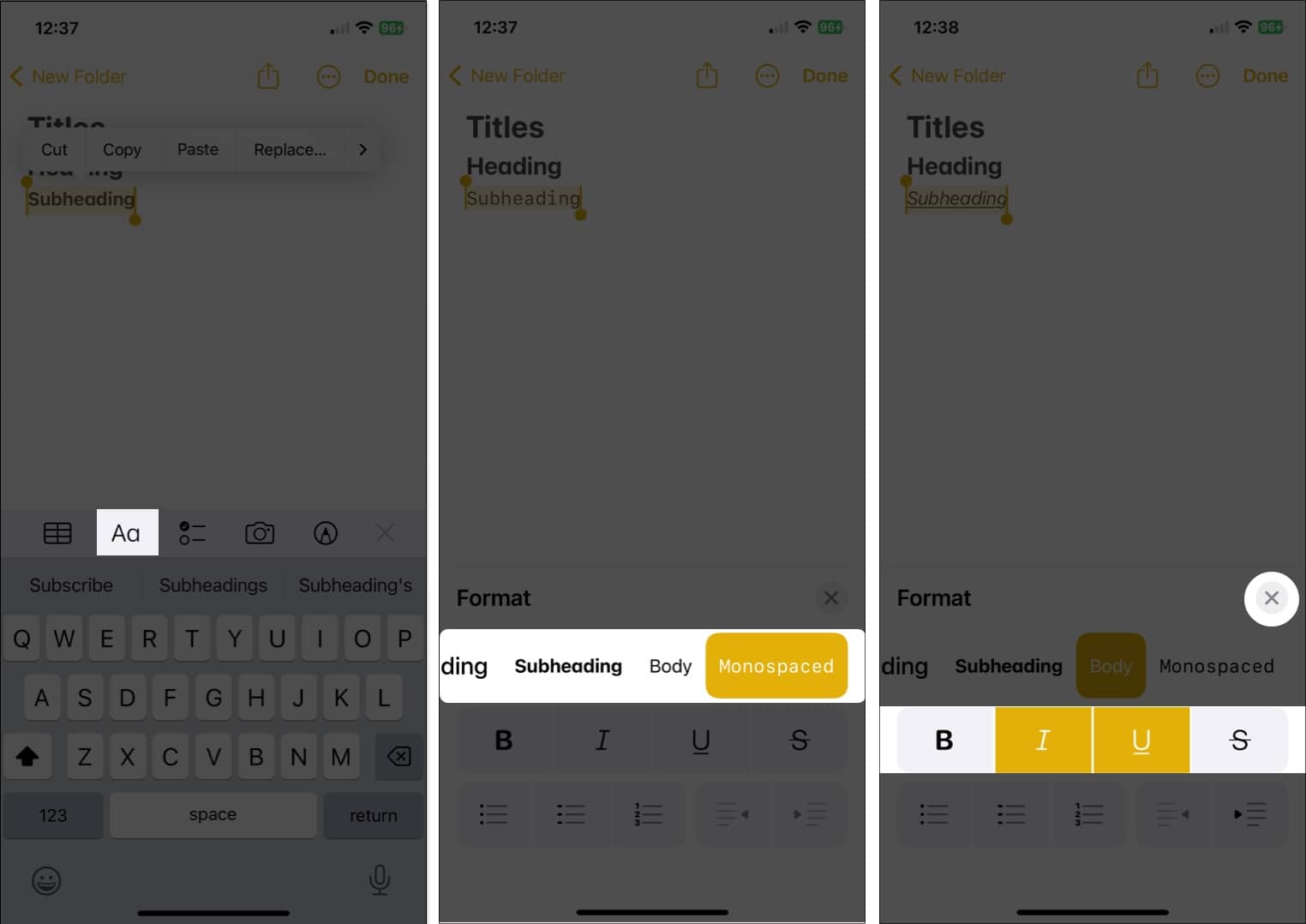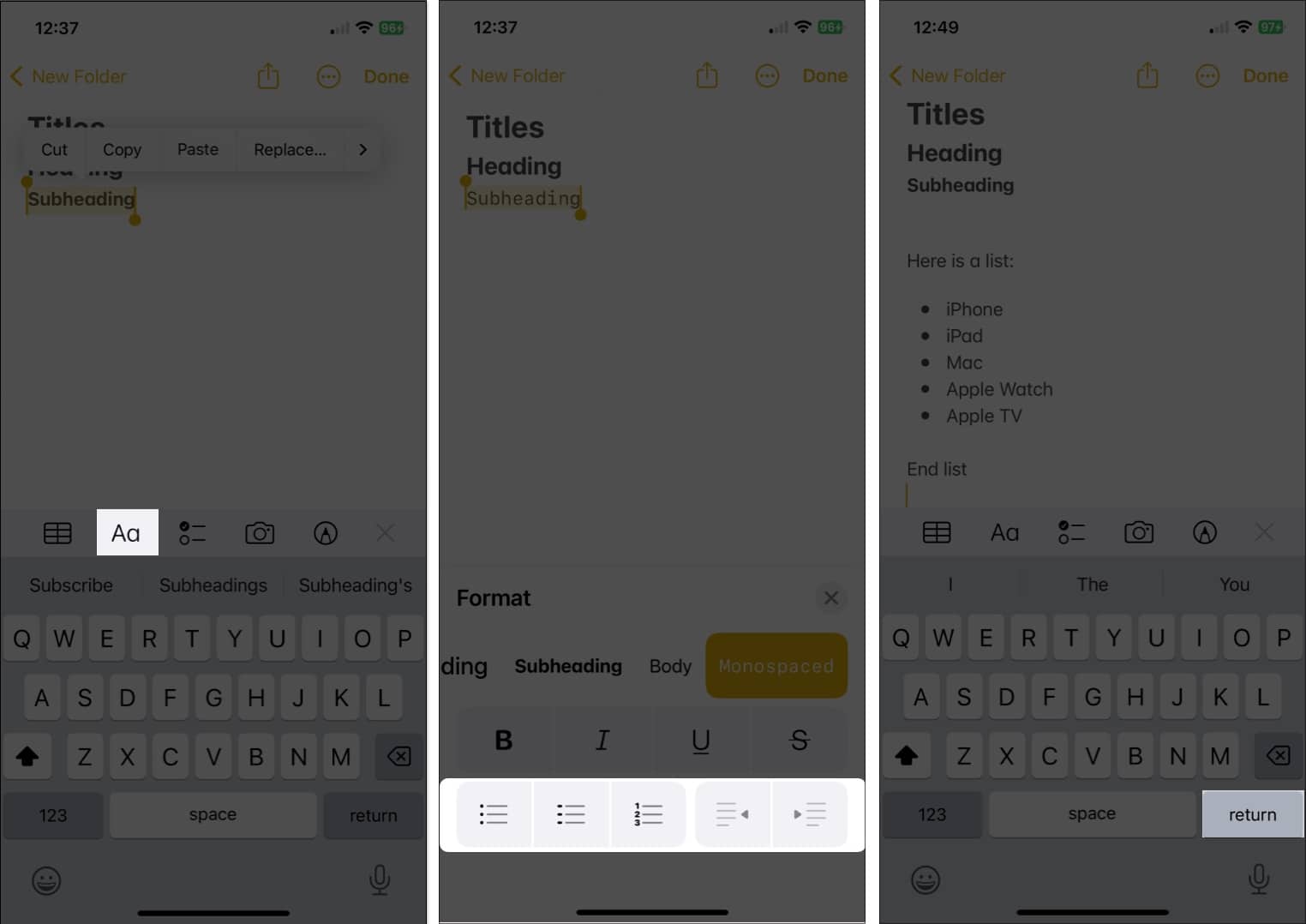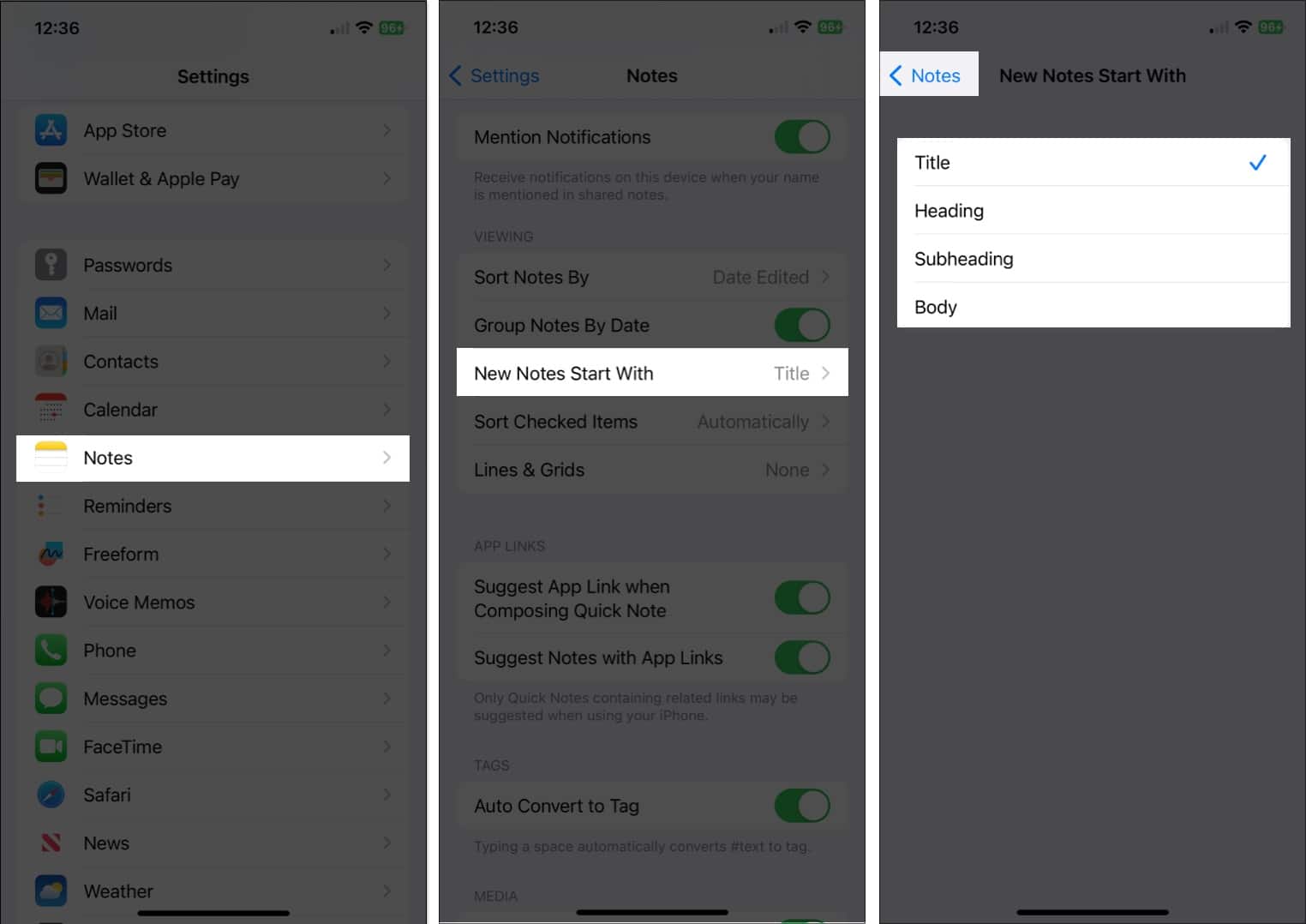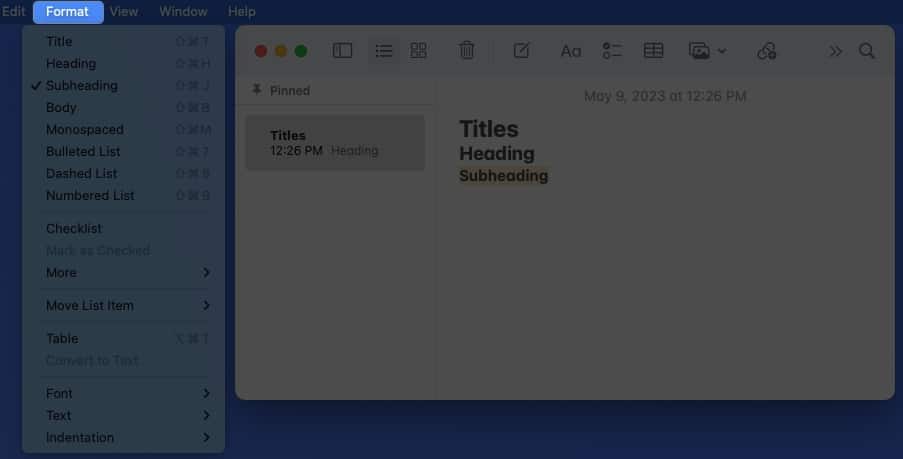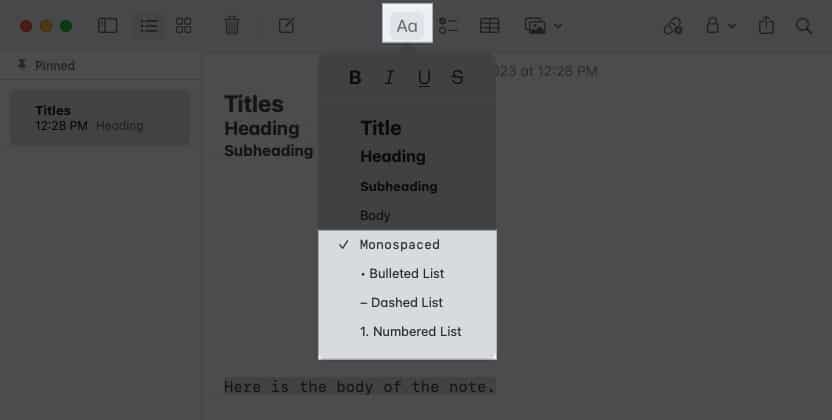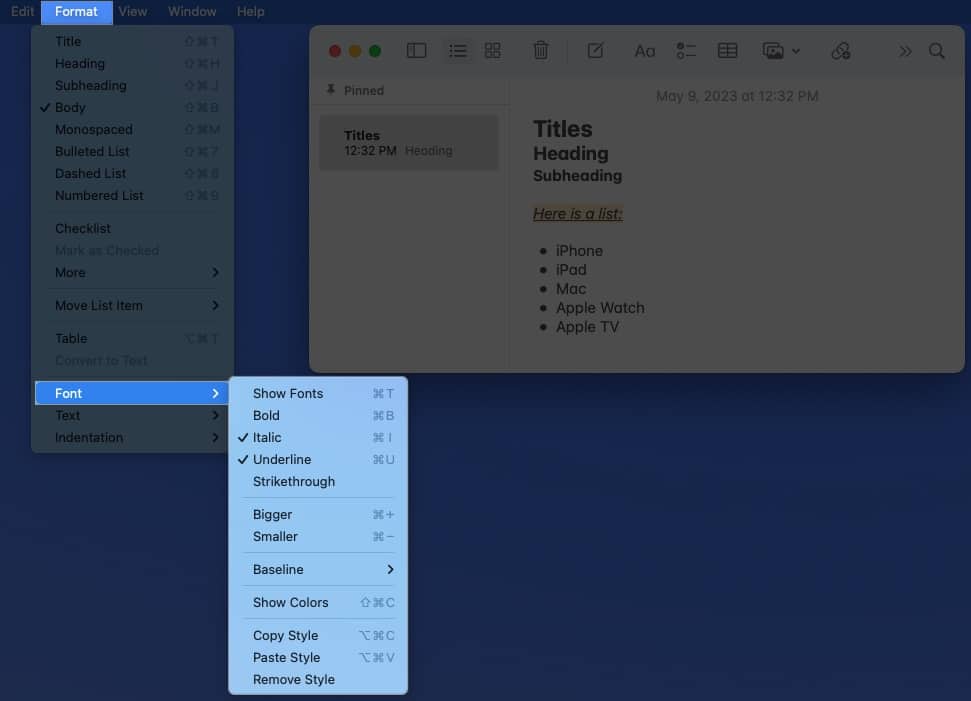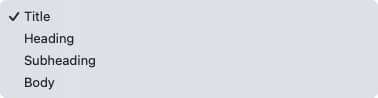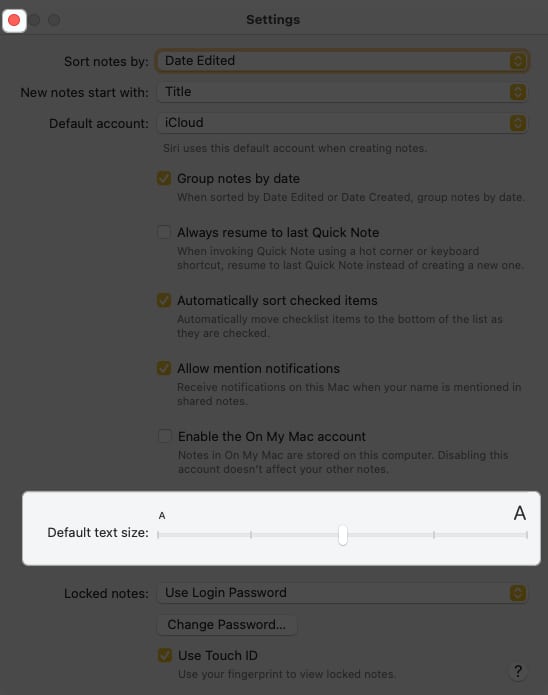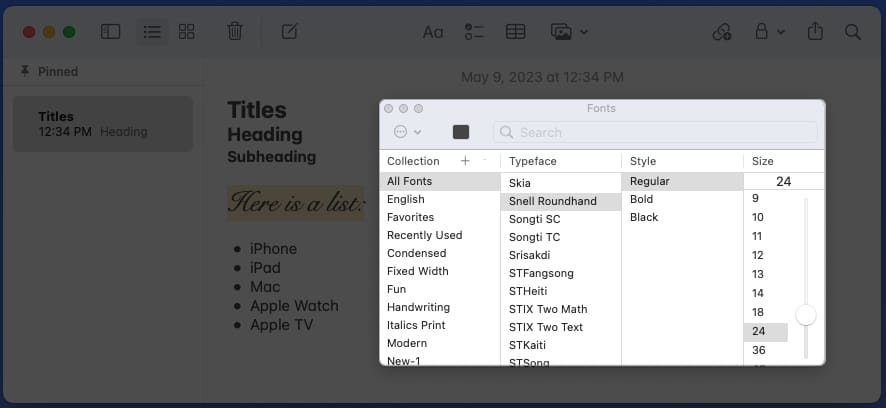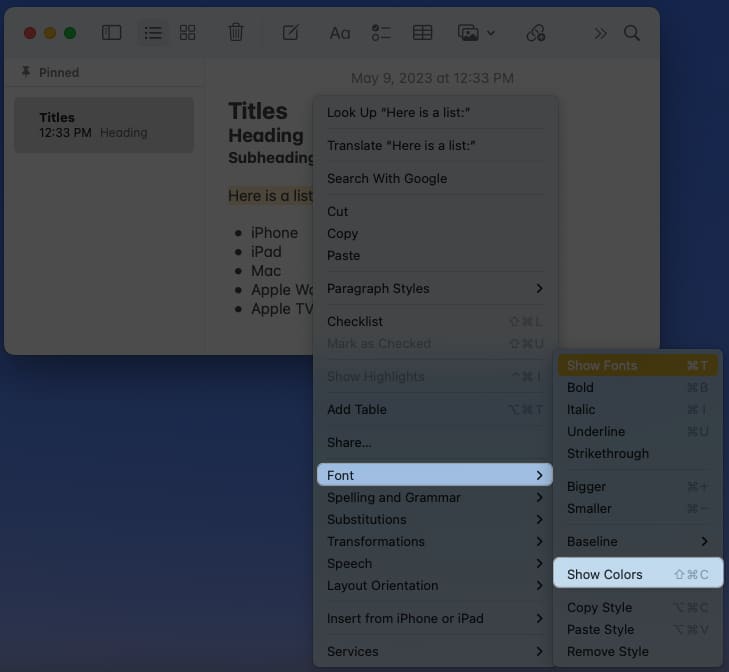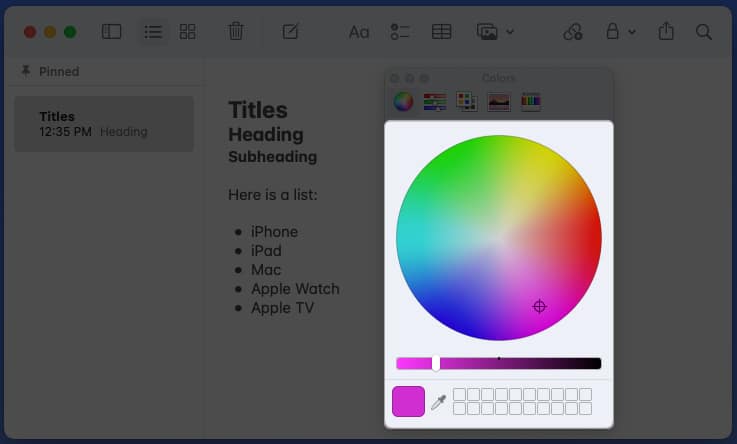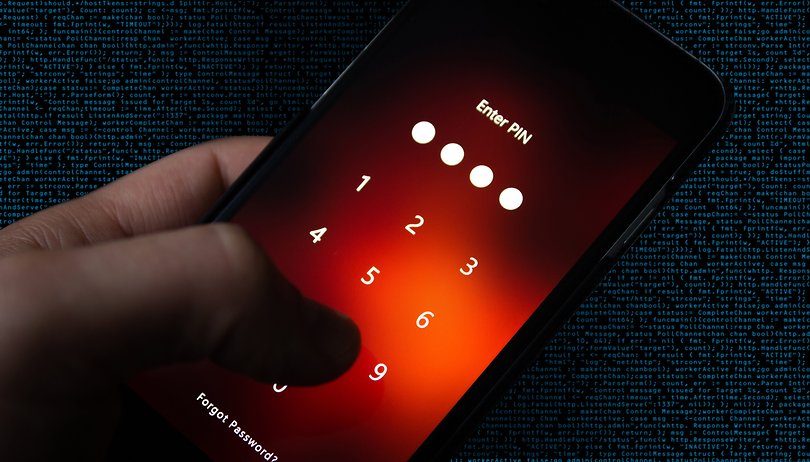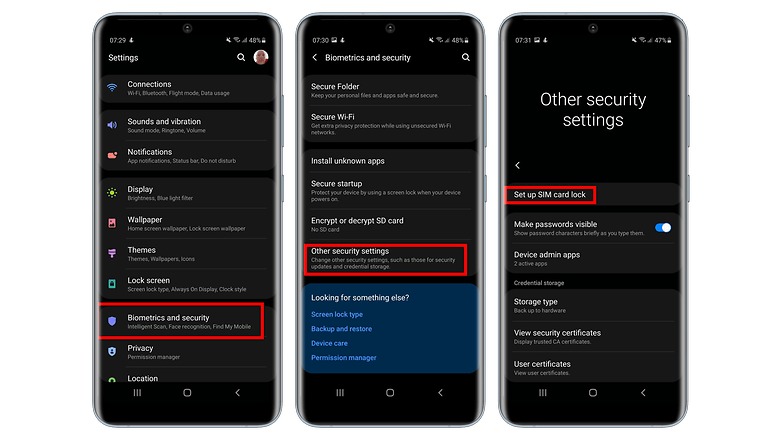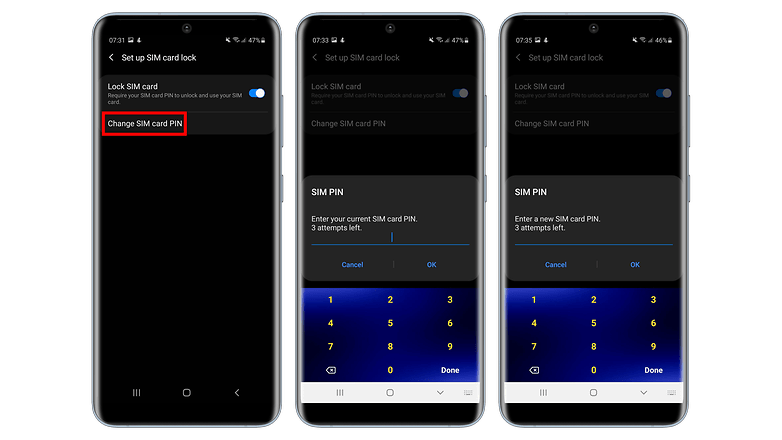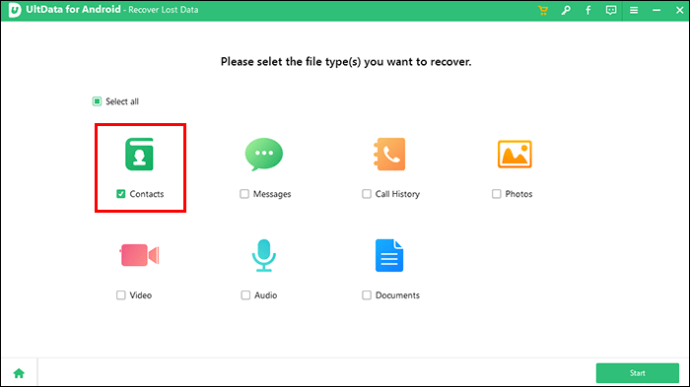Semasa perjalanan saya, saya suka merakam setiap detik pada Cerita Instagram saya dan menyimpannya sebagai Sorotan. Tetapi, seperti kebanyakan anda, saya sering mendapat keinginan untuk menyemak siapa yang telah melihatnya. Ia boleh mengecewakan bahawa Instagram tidak menunjukkan senarai penonton untuk Sorotan IG selepas 48 jam diterbitkan. Jika anda pernah mengalami masalah yang sama ini, jangan risau!
Dalam artikel ini, saya akan berkongsi beberapa penyelesaian tentang cara menyemak siapa yang melihat Sorotan Instagram anda pada iPhone anda.
- Apakah Sorotan Instagram?
- Bagaimana untuk melihat siapa yang melihat Sorotan Instagram pada iPhone
- Semak siapa yang melihat Sorotan Instagram anda selepas 48 jam
- Bagaimana untuk menambah Sorotan IG baharu?
- Kawal siapa yang boleh melihat sorotan Instagram anda
- Bagaimana untuk mengalih keluar cerita Instagram daripada Sorotan?
Apakah Sorotan Instagram?
Sorotan Instagram membolehkan anda menyematkan Cerita terpilih yang dipilih oleh anda pada profil anda, supaya ia kekal kelihatan walaupun selepas Cerita asal hilang. Sorotan ini muncul sebagai ikon bulat kecil di atas bahagian suapan pada profil anda. Anda boleh menyesuaikan Sorotan anda dengan menambahkan Cerita baharu, menukar imej muka depan dan menyusun semula susunan untuk membuat profil yang menarik secara visual.
Bagaimana untuk melihat siapa yang melihat Sorotan Instagram pada iPhone
- Buka apl Instagram.
- Ketik foto profil anda di bahagian bawah.
- Pilih sorotan.
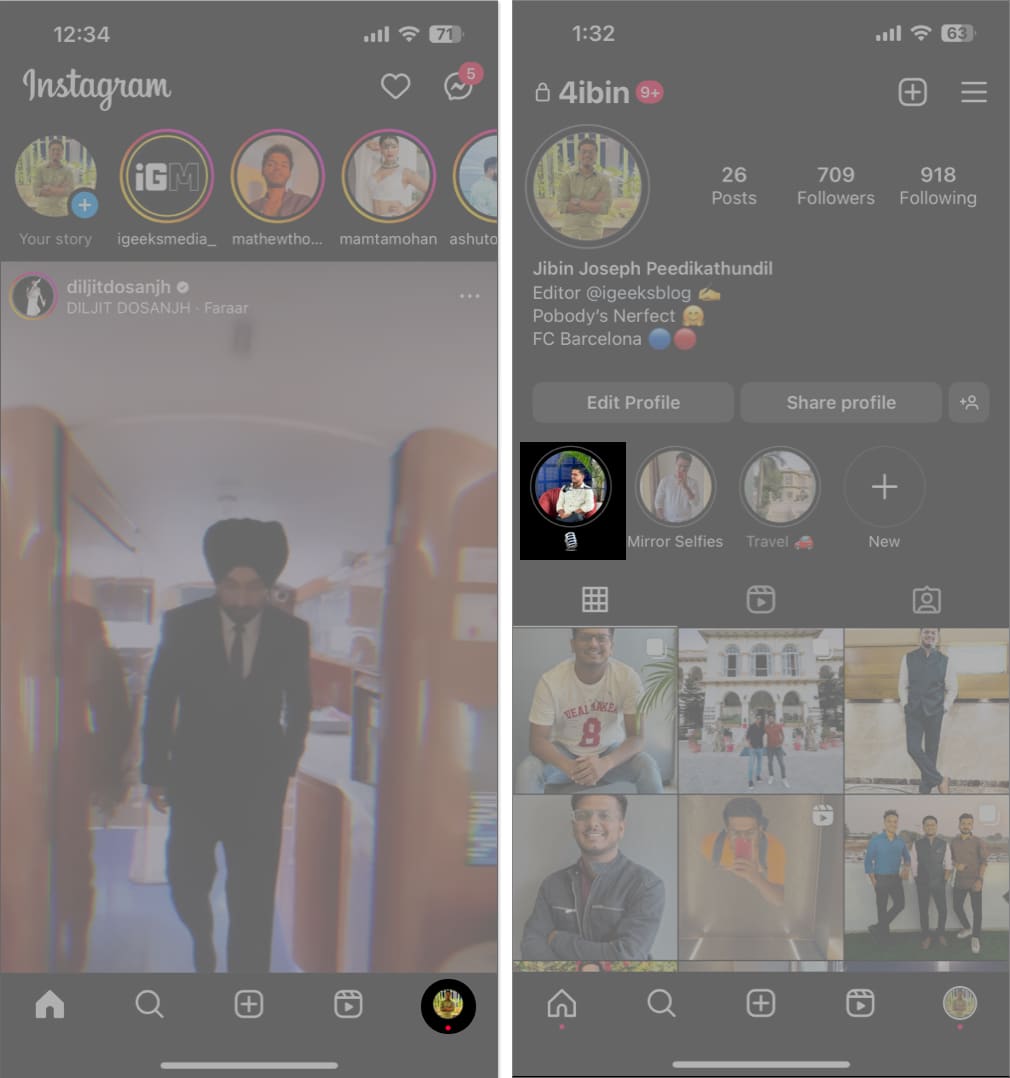
- Ketik Aktiviti.
- Semak jumlah tontonan dan senarai penonton Sorotan Cerita IG anda.
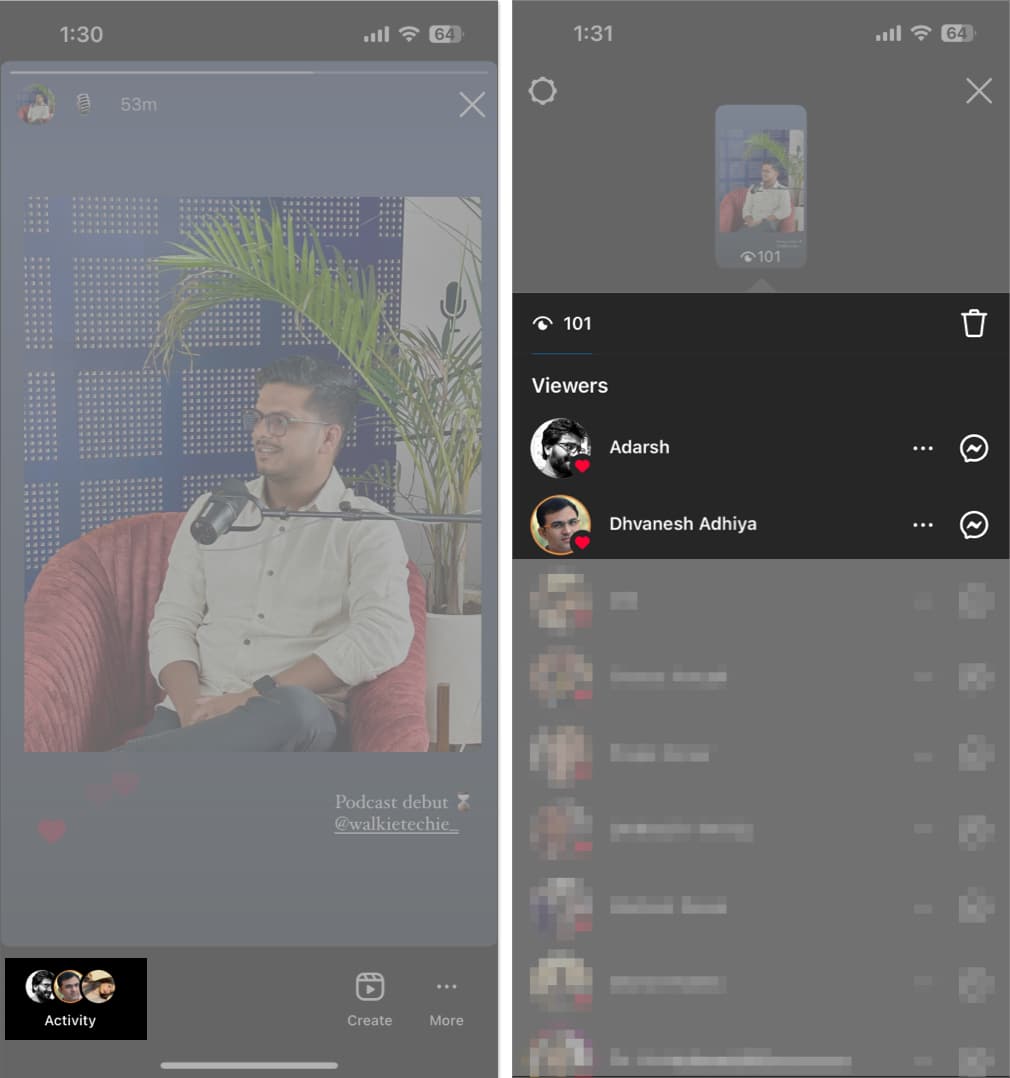
Menariknya, jika mana-mana profil telah bertindak balas terhadap Sorotan anda, anda akan melihat ikon hati kecil pada foto profil mereka.
Selain itu, anda boleh menghantar mesej kepada penonton dengan mengetik ikon utusan di sebelah profil mereka. Jika anda ingin melihat profil mereka atau menyembunyikan cerita anda, ketik ikon tiga titik di sebelah nama mereka dan pilih Sekat atau Sembunyikan Cerita Anda.
Di sini satu-satunya masalah ialah anda tidak dapat melihat kiraan penonton selepas 48 jam. Sungguh mengecewakan pencipta seperti saya kerana kami tidak dapat menyemak pendedahan kandungan Cerita. Jadi, saya telah mencuba dan menguji beberapa kaedah dan menemui cara untuk menyemak siapa yang melihat Sorotan Instagram saya selepas 48 jam.
Semak siapa yang melihat Sorotan Instagram anda selepas 48 jam
Instagram mengalih keluar senarai penonton secara automatik apabila sorotan Instagram anda telah melebihi had masa 48 jam dari saat ia dimuat naik.
Walau bagaimanapun, terdapat cara lain untuk mendapatkan analisis Sorotan Instagram anda. Anda perlu menukar profil anda menjadi akaun profesional.
- Buka Instagram → pergi ke profil anda.
- Ketik ikon hamburger → Ketik Tetapan dan privasi.
- Tatal ke bawah ke Jenis dan alatan akaun.
- Pilih Tukar kepada akaun profesional.
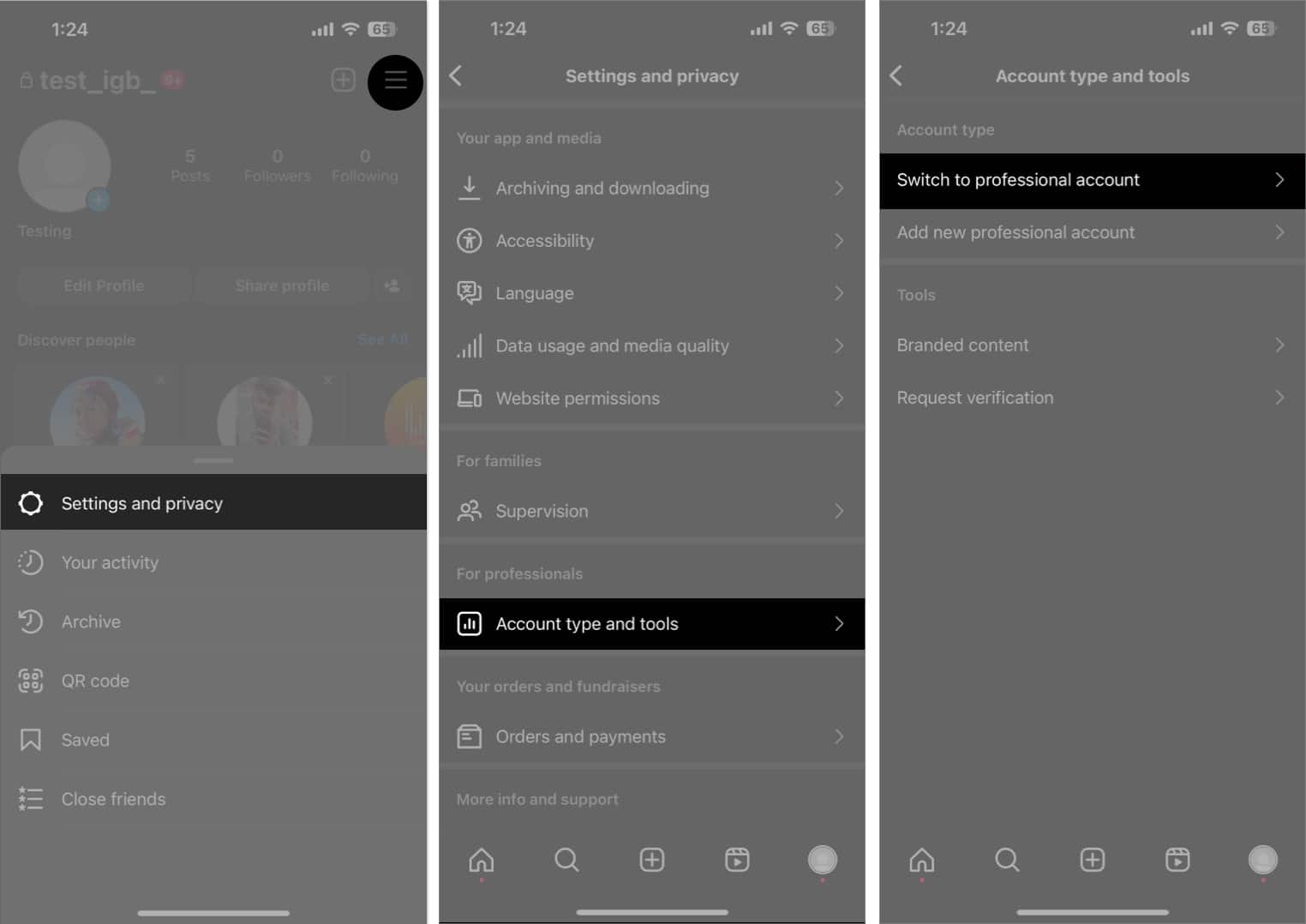
- Ketik Teruskan.
- Pilih kategori akaun anda dan ketik Selesai.
- Pilih OK untuk meluluskan penukaran.
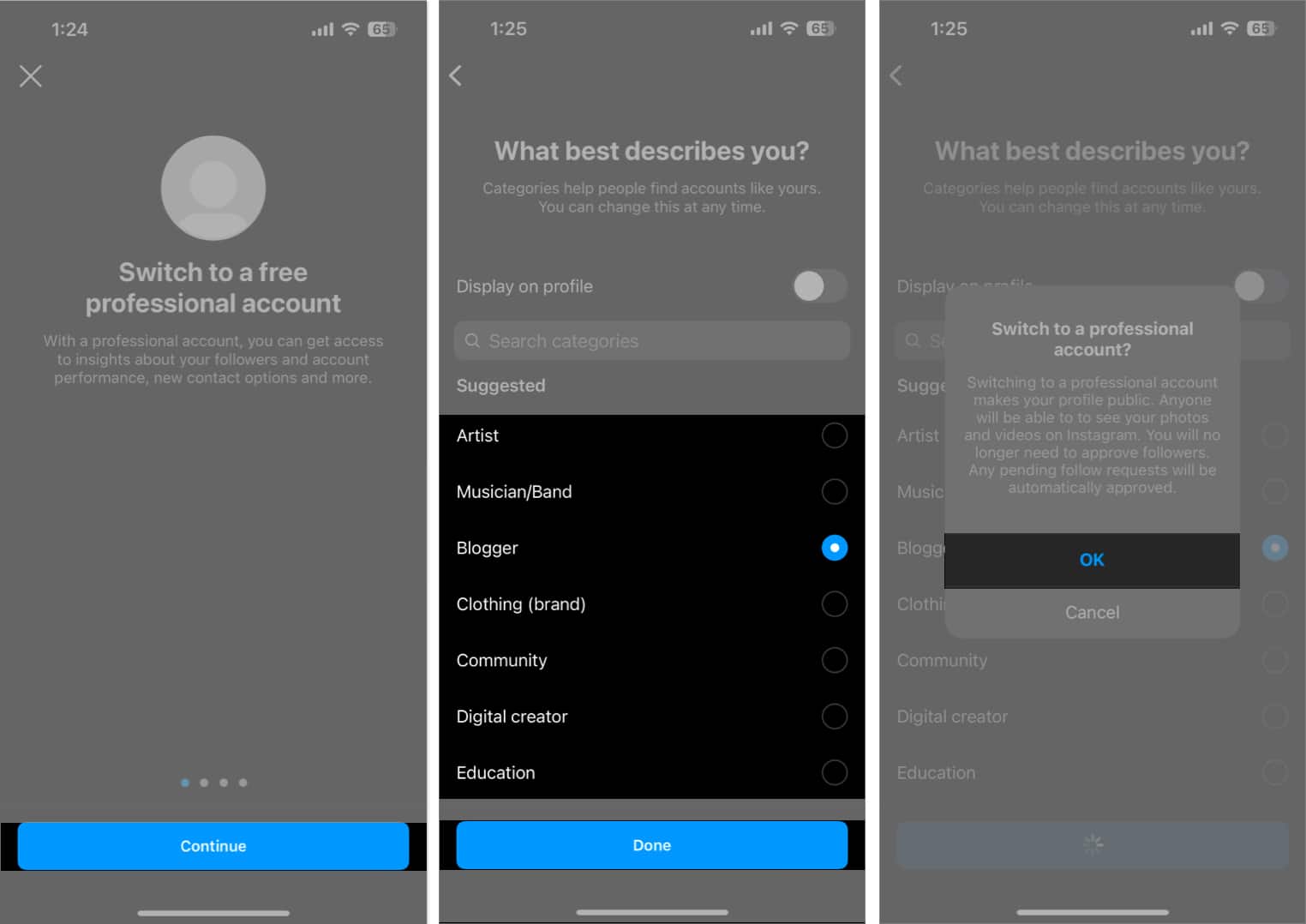
- Tunggu sehingga Instagram menyediakan profil anda.
- Pilih Pencipta dan ketik Seterusnya → OK.
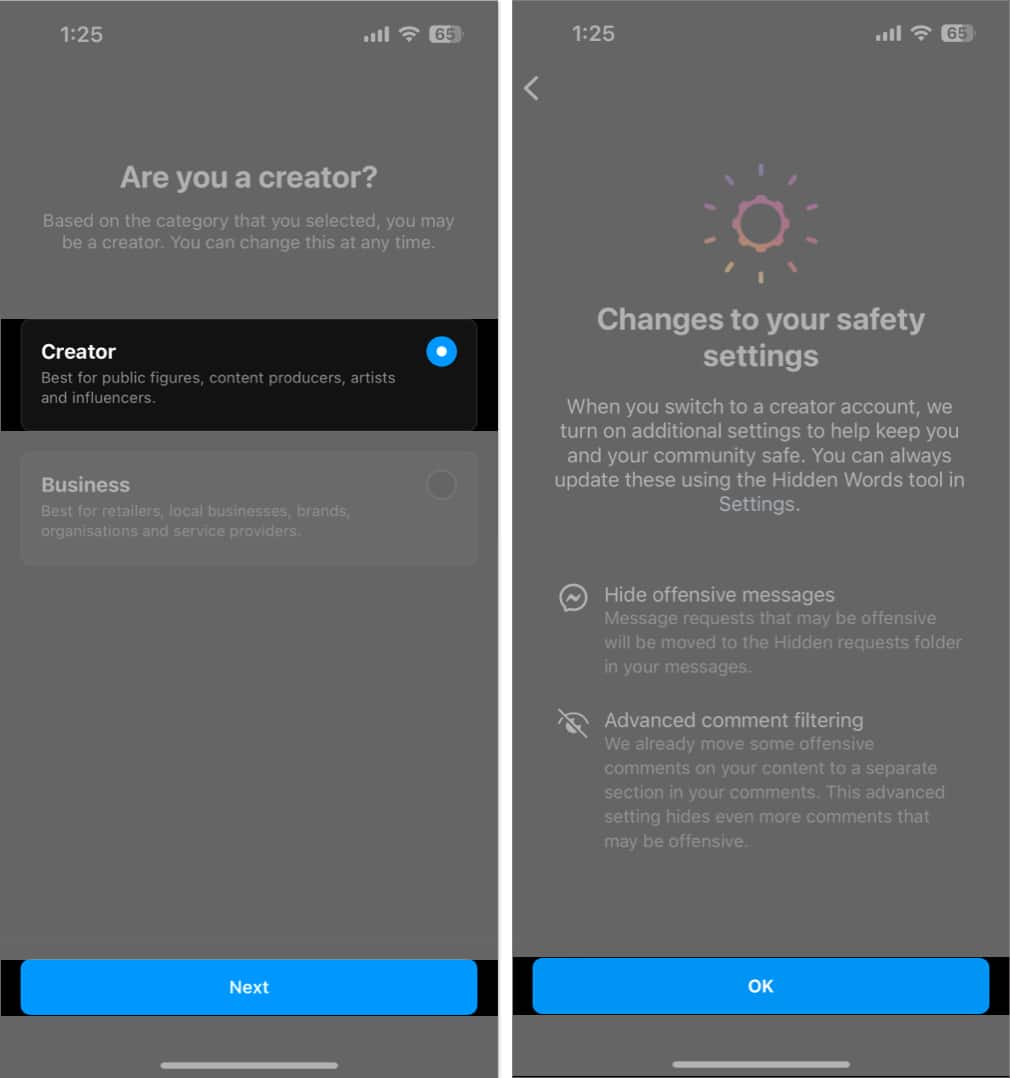
- Ikut gesaan pada skrin.
- Sekarang buka mana-mana Sorotan, dan anda akan melihat Cerapan Cerita.
Walaupun cerapan tidak memberikan senarai penonton dan kiraan tontonan, anda boleh menyemak jangkauan bermakna bilangan unik akaun yang telah melihat cerita itu sekurang-kurangnya sekali. Selain itu, cerapan menunjukkan siapa yang menyukai cerita dan pertunangan anda. Jika anda meningkatkan cerita, anda boleh mendapatkan analisis yang lebih mendalam.
Nota: Selain kaedah ini, alatan pengurusan Instagram seperti Buffer, Sprout Social, dsb., membantu untuk melihat paparan dan aktiviti yang menyerlahkan Instagram anda.
Bagaimana untuk menambah Sorotan IG baharu?
Anda boleh menampilkan Cerita anda pada profil anda dan menjadikannya Sorotan. Jadi, ia boleh dilihat selepas 24 jam. Setiap kali sesiapa melawati kawasan profil Instagram anda, mereka boleh menonton cerita terdahulu anda. Selain itu, untuk pemahaman yang lebih baik, anda boleh menambah nama pada setiap Sorotan, gunakan penutup estetik dan tambah berbilang cerita di bawah satu Sorotan.
- Buka Cerita Instagram anda → Ketik Serlahkan.
- Pilih Baharu.
- Tambahkan nama sorotan dan ketik Tambah.
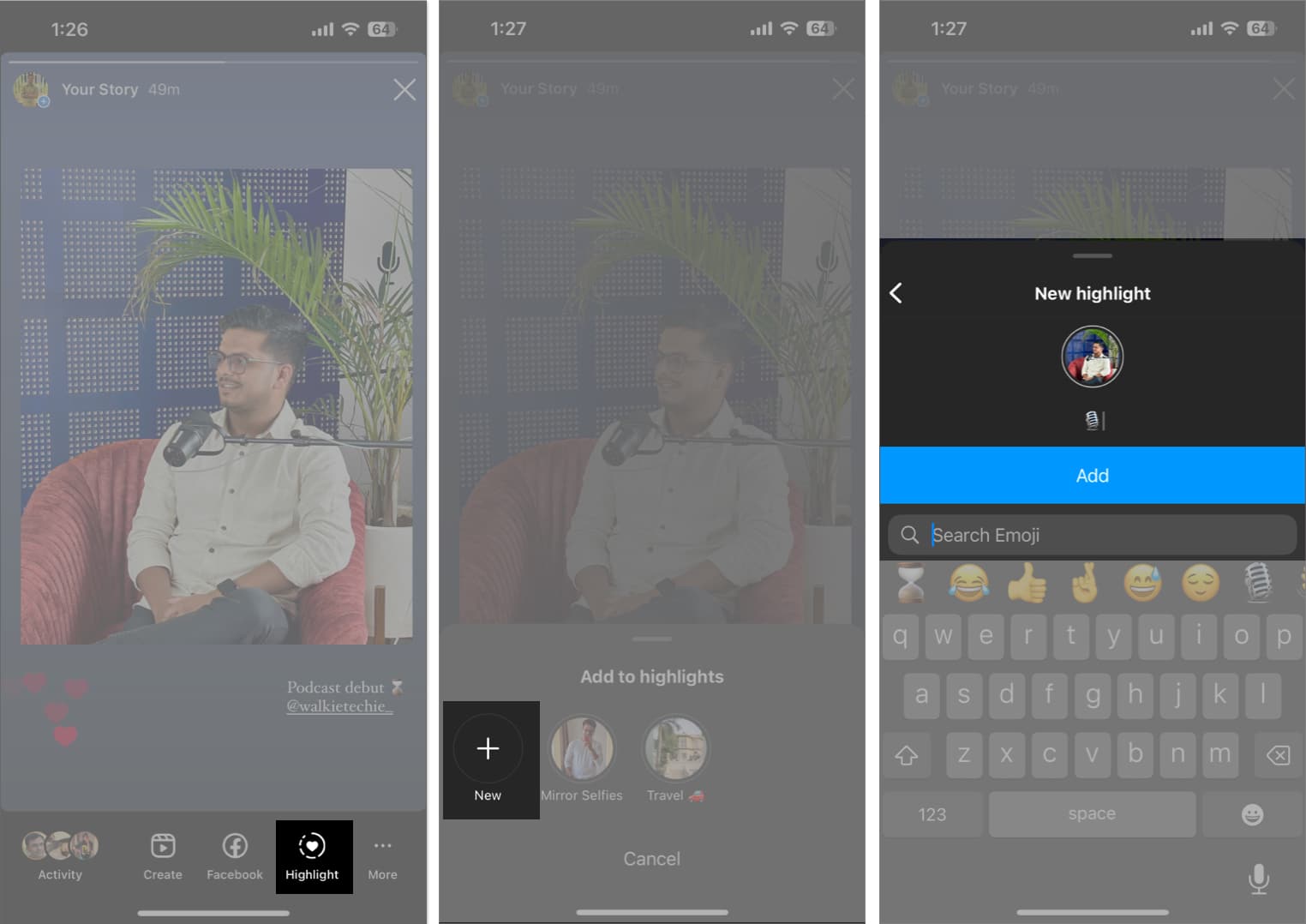
Kawal siapa yang boleh melihat sorotan Instagram anda
Sama ada anda mempunyai peribadi, awam atau profesional, anda boleh mengawal privasi Sorotan Cerita IG anda. Harap maklum bahawa hanya pengikut boleh melihat sorotan anda jika anda mempunyai akaun peribadi.
- Selepas anda menambah cerita, pilih menu hamburger di bahagian atas sebelah kanan → Ketik Tetapan dan privasi.
- Pilih Sembunyikan cerita dan langsung.
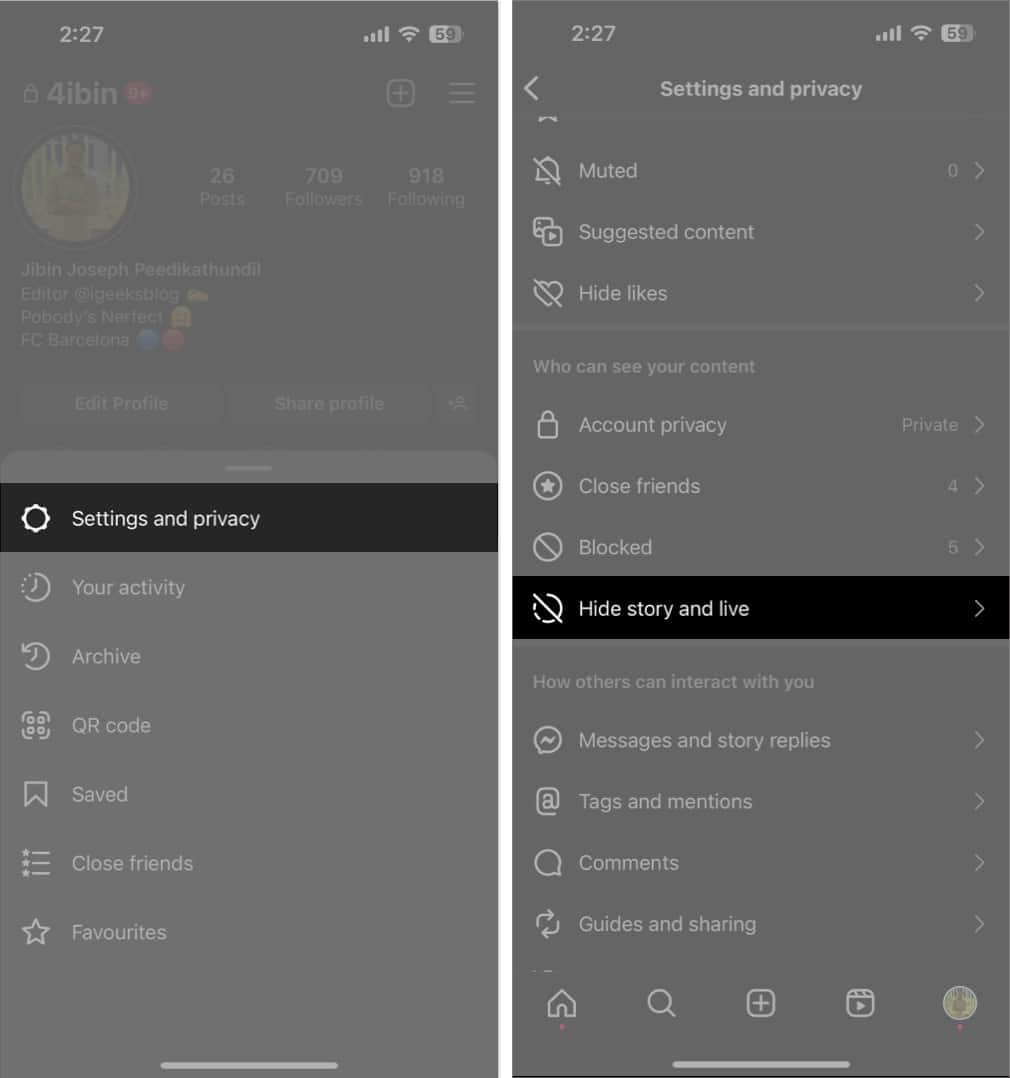
- Ketik Sembunyikan cerita dan langsung daripada.
- Pilih orang yang anda ingin sembunyikan cerita anda, kemudian ketik Selesai.

Untuk menyahsembunyikan cerita anda daripada seseorang, ketik nama pengguna mereka untuk menyahpilih mereka.
Bagaimana untuk mengalih keluar cerita Instagram daripada Sorotan?
Jika anda tidak lagi mahukan sebarang sorotan pada profil anda, anda boleh memadamkannya. Kisah akan disimpan ke arkib anda dan tidak dipadamkan secara kekal.
- Buka serlahan → Ketik Lagi (ikon tiga titik).
- Pilih Alih keluar daripada sorotan.
- Ketik Alih keluar untuk mengesahkan.
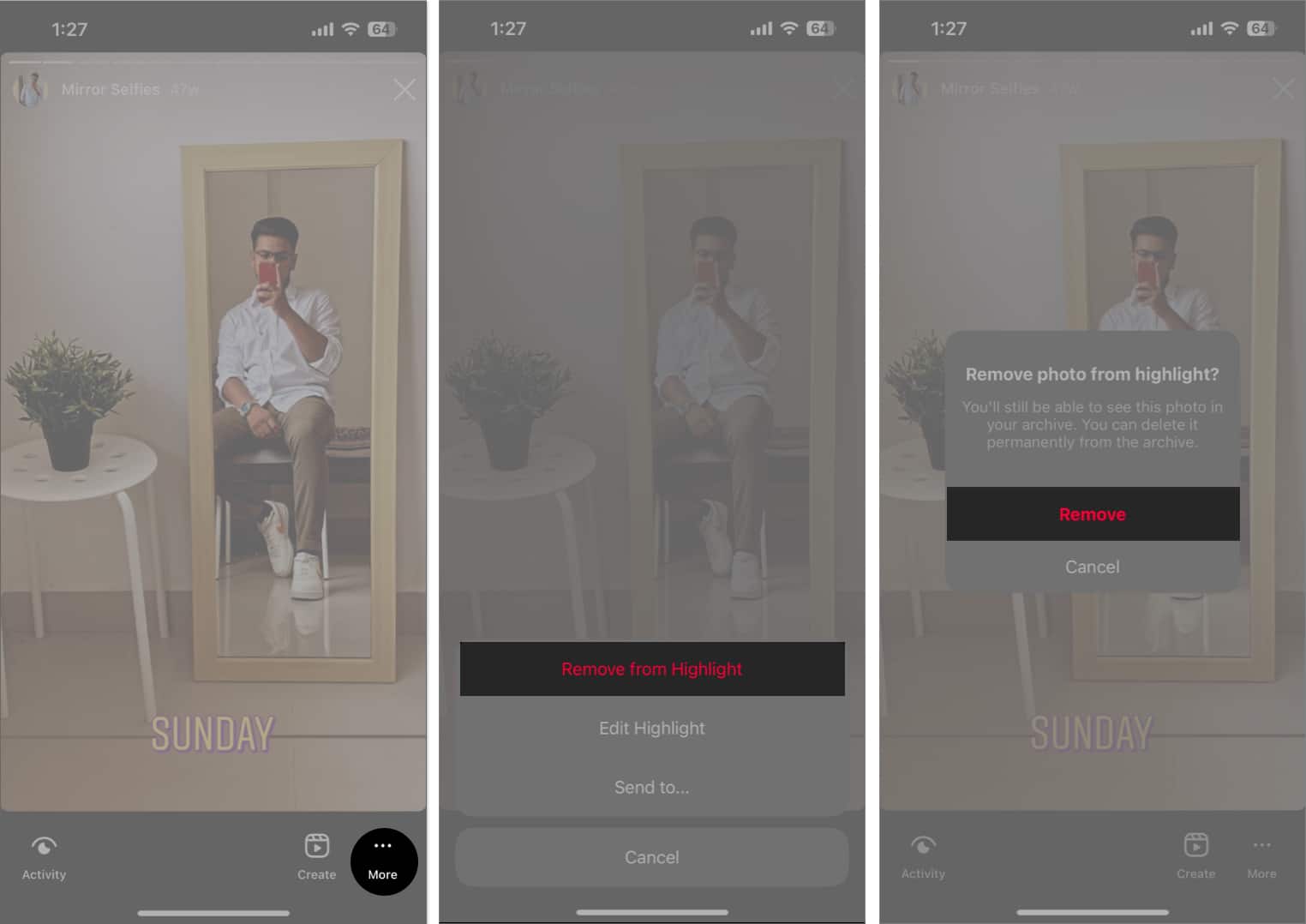
Soalan Lazim
ya. Secara lalai, Instagram menyimpan cerita anda ke arkib selepas ia hilang. Tetapi cerita yang ditambahkan pada Sorotan kekal kelihatan selama-lamanya dan menunjukkan kiraan tontonan untuk penerbitan 48 jam seterusnya. Selain itu, jika anda mempunyai akaun profesional, anda boleh menyemak tera (bilangan kali cerita itu dimainkan).
Anda tidak boleh menonton cerita Sorotan secara rahsia dalam tempoh masa 48 jam kerana Instagram merekodkan kiraan penonton. Tetapi selepas itu, poster itu tidak akan tahu anda telah menontonnya. Terdapat juga peretasan untuk melihat Cerita Instagram secara tanpa nama.
Pada masa ini tiada ciri yang memberitahu anda jika seseorang telah mengambil tangkapan skrin sorotan anda. Selain itu, anda tidak akan dimaklumkan jika seseorang menonton sorotan Instagram anda.
ya. Jika akaun itu terbuka, anda boleh melihat sorotan mereka. Hanya untuk akaun peribadi anda perlu mengikutinya terlebih dahulu. Setelah permintaan berikut diluluskan, anda boleh menonton cerita.
Selamat Instagramming!
Saya harap sekarang anda tahu cara menyemak siapa yang melihat sorotan Instagram anda. Walaupun Instagram tidak menyediakan ciri rasmi untuk menyemak siapa yang melihat Sorotan anda, penyelesaian ini yang boleh membantu anda mendapatkan maklumat ini. Jika anda mempunyai sebarang keraguan, anda boleh komen di bawah atau tanya kami terus di Instagram @igeeksblog 😎
Terokai lagi…
- Bolehkah anda menyemak siapa yang melihat profil Instagram anda?
- Bagaimana untuk menyembunyikan status aktif anda di Instagram (2023)
- Petua untuk menggunakan Instagram pada iPhone Seperti Pro!
Profil Pengarang
Ava
Ava ialah seorang penulis teknologi pengguna yang bersemangat datang dari latar belakang teknikal. Dia suka meneroka dan menyelidik produk & aksesori Apple baharu serta membantu pembaca menyahkod teknologi dengan mudah. Bersama dengan belajar, rancangan hujung minggunya termasuk menonton anime pesta.
Profil Pengarang
Jibin
Jibin Joseph ialah Editor Kandungan di iGeeksBlog dan mempunyai perhatian yang sangat baik terhadap perincian. Dia seorang pembaca yang rakus, dengan minat yang terdiri daripada falsafah dan sejarah kepada geopolitik dan teknologi. Apabila tidak membaca atau membetulkan tatabahasa, anda akan mendapati dia terlibat dalam perbincangan tentang bola sepak. Anda boleh mengikutinya di Twitter dan Instagram di @4ibin.